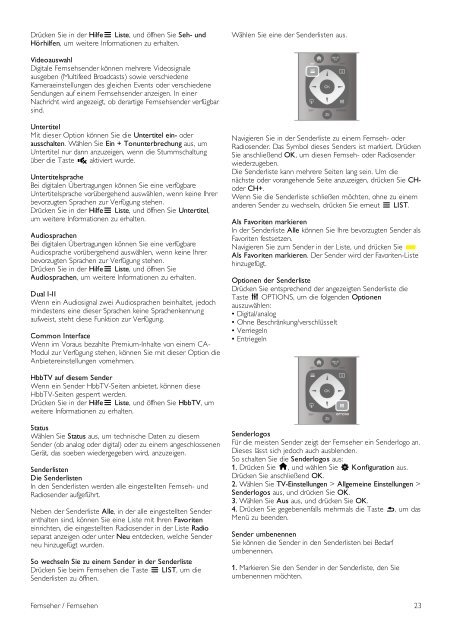Philips 6000 series Smart TV LED - Istruzioni per l'uso - DEU
Philips 6000 series Smart TV LED - Istruzioni per l'uso - DEU
Philips 6000 series Smart TV LED - Istruzioni per l'uso - DEU
Create successful ePaper yourself
Turn your PDF publications into a flip-book with our unique Google optimized e-Paper software.
Drücken Sie in der HilfeL Liste, und öffnen Sie Seh- und<br />
Hörhilfen, um weitere Informationen zu erhalten.<br />
Wählen Sie eine der Senderlisten aus.<br />
Videoauswahl<br />
Digitale Fernsehsender können mehrere Videosignale<br />
ausgeben (Multifeed Broadcasts) sowie verschiedene<br />
Kameraeinstellungen des gleichen Events oder verschiedene<br />
Sendungen auf einem Fernsehsender anzeigen. In einer<br />
Nachricht wird angezeigt, ob derartige Fernsehsender verfügbar<br />
sind.<br />
Untertitel<br />
Mit dieser Option können Sie die Untertitel ein- oder<br />
ausschalten. Wählen Sie Ein + Tonunterbrechung aus, um<br />
Untertitel nur dann anzuzeigen, wenn die Stummschaltung<br />
über die Taste m aktiviert wurde.<br />
Untertitelsprache<br />
Bei digitalen Übertragungen können Sie eine verfügbare<br />
Untertitelsprache vorübergehend auswählen, wenn keine Ihrer<br />
bevorzugten Sprachen zur Verfügung stehen.<br />
Drücken Sie in der HilfeL Liste, und öffnen Sie Untertitel,<br />
um weitere Informationen zu erhalten.<br />
Audiosprachen<br />
Bei digitalen Übertragungen können Sie eine verfügbare<br />
Audiosprache vorübergehend auswählen, wenn keine Ihrer<br />
bevorzugten Sprachen zur Verfügung stehen.<br />
Drücken Sie in der HilfeL Liste, und öffnen Sie<br />
Audiosprachen, um weitere Informationen zu erhalten.<br />
Dual I-II<br />
Wenn ein Audiosignal zwei Audiosprachen beinhaltet, jedoch<br />
mindestens eine dieser Sprachen keine Sprachenkennung<br />
aufweist, steht diese Funktion zur Verfügung.<br />
Common Interface<br />
Wenn im Voraus bezahlte Premium-Inhalte von einem CA-<br />
Modul zur Verfügung stehen, können Sie mit dieser Option die<br />
Anbietereinstellungen vornehmen.<br />
Navigieren Sie in der Senderliste zu einem Fernseh- oder<br />
Radiosender. Das Symbol dieses Senders ist markiert. Drücken<br />
Sie anschließend OK, um diesen Fernseh- oder Radiosender<br />
wiederzugeben.<br />
Die Senderliste kann mehrere Seiten lang sein. Um die<br />
nächste oder vorangehende Seite anzuzeigen, drücken Sie CHoder<br />
CH+.<br />
Wenn Sie die Senderliste schließen möchten, ohne zu einem<br />
anderen Sender zu wechseln, drücken Sie erneut L LIST.<br />
Als Favoriten markieren<br />
In der Senderliste Alle können Sie Ihre bevorzugten Sender als<br />
Favoriten festsetzen.<br />
Navigieren Sie zum Sender in der Liste, und drücken Sie *<br />
Als Favoriten markieren. Der Sender wird der Favoriten-Liste<br />
hinzugefügt.<br />
Optionen der Senderliste<br />
Drücken Sie entsprechend der angezeigten Senderliste die<br />
Taste o OPTIONS, um die folgenden Optionen<br />
auszuwählen:<br />
• Digital/analog<br />
• Ohne Beschränkung/verschlüsselt<br />
• Verriegeln<br />
• Entriegeln<br />
Hbb<strong>TV</strong> auf diesem Sender<br />
Wenn ein Sender Hbb<strong>TV</strong>-Seiten anbietet, können diese<br />
Hbb<strong>TV</strong>-Seiten ges<strong>per</strong>rt werden.<br />
Drücken Sie in der HilfeL Liste, und öffnen Sie Hbb<strong>TV</strong>, um<br />
weitere Informationen zu erhalten.<br />
Status<br />
Wählen Sie Status aus, um technische Daten zu diesem<br />
Sender (ob analog oder digital) oder zu einem angeschlossenen<br />
Gerät, das soeben wiedergegeben wird, anzuzeigen.<br />
Senderlisten<br />
Die Senderlisten<br />
In den Senderlisten werden alle eingestellten Fernseh- und<br />
Radiosender aufgeführt.<br />
Neben der Senderliste Alle, in der alle eingestellten Sender<br />
enthalten sind, können Sie eine Liste mit Ihren Favoriten<br />
einrichten, die eingestellten Radiosender in der Liste Radio<br />
separat anzeigen oder unter Neu entdecken, welche Sender<br />
neu hinzugefügt wurden.<br />
So wechseln Sie zu einem Sender in der Senderliste<br />
Drücken Sie beim Fernsehen die Taste L LIST, um die<br />
Senderlisten zu öffnen.<br />
Senderlogos<br />
Für die meisten Sender zeigt der Fernseher ein Senderlogo an.<br />
Dieses lässt sich jedoch auch ausblenden.<br />
So schalten Sie die Senderlogos aus:<br />
1. Drücken Sie h, und wählen Sie S Konfiguration aus.<br />
Drücken Sie anschließend OK.<br />
2. Wählen Sie <strong>TV</strong>-Einstellungen > Allgemeine Einstellungen ><br />
Senderlogos aus, und drücken Sie OK.<br />
3. Wählen Sie Aus aus, und drücken Sie OK.<br />
4. Drücken Sie gegebenenfalls mehrmals die Taste b, um das<br />
Menü zu beenden.<br />
Sender umbenennen<br />
Sie können die Sender in den Senderlisten bei Bedarf<br />
umbenennen.<br />
1. Markieren Sie den Sender in der Senderliste, den Sie<br />
umbenennen möchten.<br />
Fernseher / Fernsehen 23